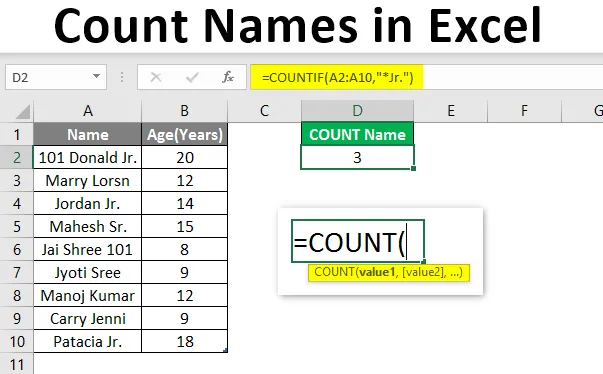
Преброяване на имена в Excel (Съдържание)
- Преглед на имената на графа в Excel
- Как да преброявам имена в Excel?
Преглед на имената на графа в Excel
COUNT е вградена функция в MS Excel, която ще отчита броя на клетките, които съдържат числата в клетката. Попада в категорията на статистическите функции и се използва за връщане на цяло число като изход. Има много начини да преброите клетките в дадения диапазон с няколко критерия на потребителя. Например COUNTIF, DCOUNT, COUNTA и т.н.
Формула: Има много параметри на стойността в проста функция за броене, където тя ще преброява всички клетки, които съдържат числа.
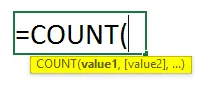
Има някои специфични вградени функции за броене, които са изброени по-долу:
- COUNT : Ще брои броя клетки, които съдържат числата.
- COUNTIF : Той ще брои броя клетки, които съдържат числата и трябва да отговаря на критериите на потребителя.
- DCOUNT : Той ще брои клетките, които съдържат някакво число в избраната база данни и което отговаря на потребителските критерии.
- DCOUNTA : Той ще брои непразните клетки в избраната база данни и която отговаря на потребителските критерии.
Как да преброявам имена в Excel?
Преброяването на имена в excel е много просто и лесно. Ето няколко примера, които могат да ви помогнат да преброите имена в Excel.
Можете да изтеглите този шаблон за графски имена Excel тук - Count Names Excel шаблонПример №1 - Име на графа, което има данни за възрастта
Да предположим, че има потребител, който има лични данни на някои хора като име и възраст, където потребителят иска да изчисли броя на името, което има данни за възрастта в таблицата.
Нека да видим как можем да направим това с функцията Count.
Стъпка 1: Отворете MS Excel от стартовото меню >> Отидете на Sheet1, където потребителят съхранява данните.
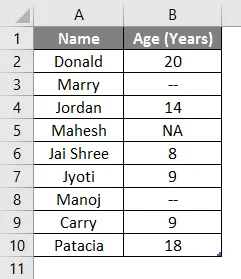
Стъпка 2: Сега създайте заглавки за име на графа, където потребителят иска име на броя, което има данни за възрастта.
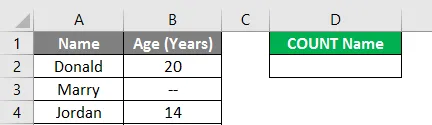
Стъпка 3: Сега изчислете броя на името в дадените данни чрез функцията Count >> използвайте знака за равенство, за да изчислите >> Напишете в клетката D2 и използвайте COUNT >> „= COUNT (“
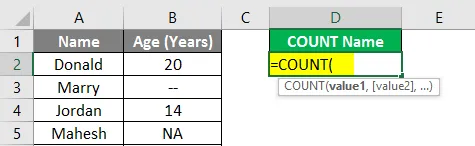
Стъпка 4: Сега тя ще поиска стойността1, които са дадени в клетка B2 до B10 >> изберете B2 до B10 клетка >> „= COUNT (B2: A10)“
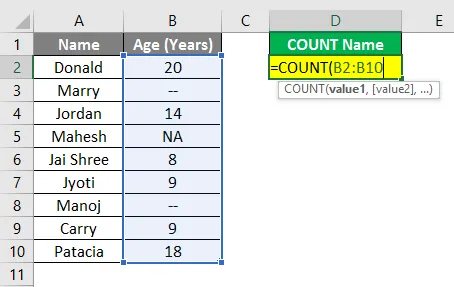
Стъпка 5: Сега натиснете клавиша Enter.
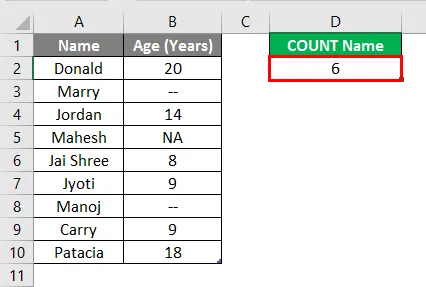
Обобщение на пример № 1: Тъй като потребителят иска да изчисли броя на името, което има данни за възрастта в таблицата. И така, в горния пример има 6 имена, които имат данни за възрастта в таблицата.
Пример №2 - Име на графа, което има някакъв общ низ
Да предположим, че има потребител, който има лични данни на някои хора като име и възраст, при които потребителят иска да изчисли броя на името, което има обща стойност „младши“. Нека да видим как можем да направим това с функцията COUNTIF.
Стъпка 1: Отворете MS Excel от менюто за старт >> Отидете на Sheet2, където потребителят съхранява данните.
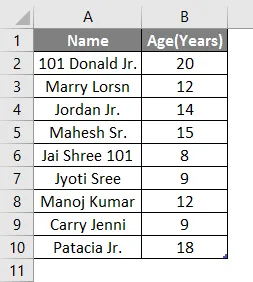
Стъпка 2: Сега създайте заглавие за име на графа, което има „Jr.“ низ в тяхното име.
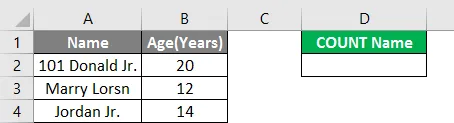
Стъпка 3: Сега изчислете броя на името в дадените данни чрез функцията COUNTIF >> използвайте знака за равенство, за да изчислите >> Пишете в клетка D2 и използвайте COUNTIF >> „= COUNTIF (“
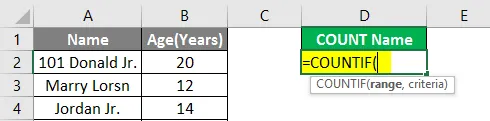
Стъпка 4: Сега тя ще поиска value1, които са дадени в клетка от A2 до A10 >> изберете клетка от A2 до A10 >> „= COUNTIF (A2: A10“, “
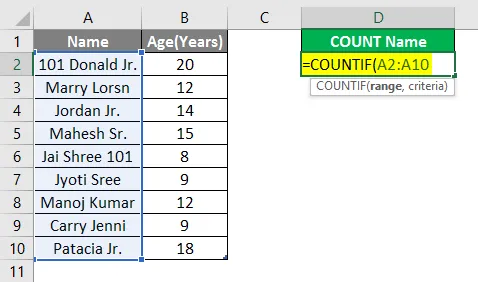
Стъпка 5: Сега той ще поиска критерии, който е да се търси само в низа "Jr." в името >>, така че напишете в клетка D2 >> "= COUNTIF (A2: A10, " * Jr. ")"
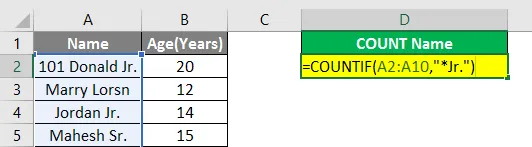
Стъпка 6: Сега натиснете клавиша Enter.
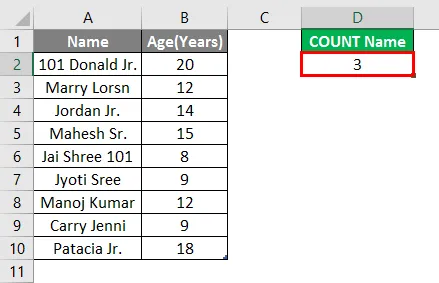
Обобщение на пример № 2: Тъй като потребителят иска да преброи името, което има низ „Jr.”, общ за тяхното име в таблицата. И така, в горния пример има 3 имена, които имат низ "Jr." в името си.
Пример №3 - Брой букви с завършващ конкретен низ
Да предположим, че потребителят иска да преброи имената, които имат 5 букви и низ „ry“, които са общи за тяхното име. Нека да видим как можем да направим това с функцията COUNTIF.
Стъпка 1: Отворете MS Excel от менюто за старт >> Отидете на Sheet3, където потребителят съхранява данните.
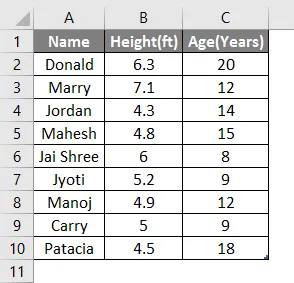
Стъпка 2: Сега създайте заглавие за име на графа, което има 5 букви и низ „ry“, общ в тяхното име.
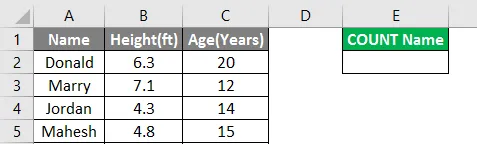
Стъпка 3: Сега изчислете броя на името в дадените данни чрез функцията COUNTIF >> използвайте знака за равенство, за да изчислите >> Пишете в клетка E2 и използвайте COUNTIF >> „= COUNTIF (“
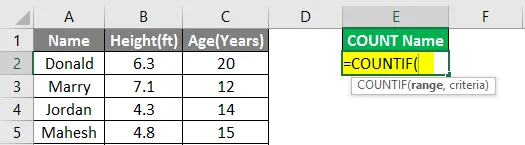
Стъпка 4: Сега тя ще поиска value1, които са дадени в клетка от A2 до A10 >> изберете клетка от A2 до A10 >> „= COUNTIF (A2: A10“, “
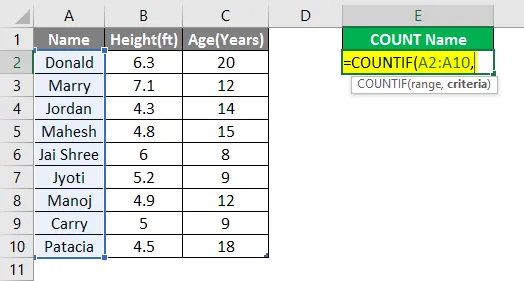
Стъпка 5: Сега ще поиска критерии, който е да се търси само низът „ry“ в името с 5 букви >>, така че напишете в клетка E2 >> „= COUNTIF (A2: A10, „ ??? ry “) "
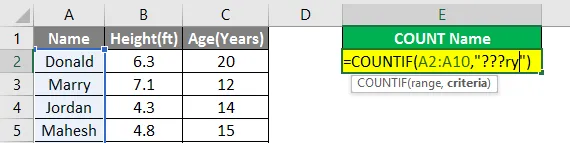
Стъпка 6: Сега натиснете клавиша Enter.
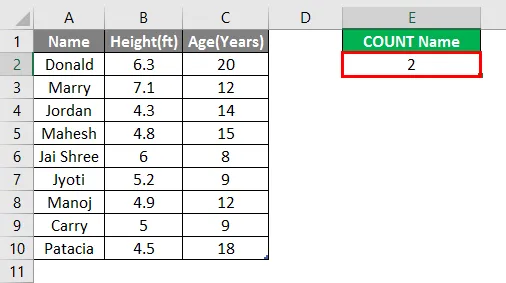
Обобщение на пример # 3: Тъй като потребителят иска да преброи имената, които имат 5 букви в име и „ry“ низ, често срещани в името им в таблицата. Така че, има две имена в горния пример, които имат "ry" низ в името си с пет букви.
Неща, които трябва да запомните за имената на графа в Excel
- Функцията Count спада под категорията на статистическата функция и тя използва за връщане на цяло число като изход.
- Ако клетка, съдържаща някаква стойност, която не е числова като текст или # NA, тя няма да бъде отчетена от функцията за броене.
- Звездичката (*) се използва за съответствие на всеки набор от знаци в критериите COUNTIF.
- Въпросният знак (?) Се използва като символ за заместване, за да съответства на всеки един символ в критериите на функцията.
- В критериите, които потребителят може да използва по-голямо от “>”, по-малко от “= 10”) ”като изход, той ще върне броя на клетката, чиято стойност е по-голяма или равна на 10.
Препоръчителни статии
Това е ръководство за преброяване на имена в Excel. Тук обсъждаме Как да броим имена в Excel, заедно с примери и шаблон за Excel за изтегляне. Можете също да разгледате следните статии, за да научите повече -
- Как да добавите клетки в Excel
- Excel бутон за вмъкване
- Оценете формулата в Excel
- ГОДИНА Формула в Excel